Panduan Lengkap Cara Install Google Tag Manager (GTM) untuk Pemula 2025
Perkembangan digital yang kian gencar membuat data digital dan kebiasaan digital audiens (digital behavior audience) turut menjadi hal yang sangat krusial guna mendukung kampanye pemasaran digital. Untuk itu, Google menjawab kebutuhan akan data digital ini dengan meluncurkan Google Tag Manager yang sangat membantu para digital marketer maupun para pemilik website. GTM bekerja menggunakan sistem tag atau potongan kode yang terpasang pada website untuk memantau perilaku digital pengguna. Artikel ini akan membahas panduan lengkap bagi pemula untuk memahami dan memulai menggunakan Google Tag Manager (GTM) secara efektif.
Apa Itu GTM (Google Tag Manager)?
Google Tag Manager atau GTM adalah sebuah alat digital gratis dari Google yang dirancang untuk memudahkan proses pengelolaan berbagai kode pelacakan (tracking code) pada websit tanpa harus mengedit kode asli secara manual. Dengan menggunakan Google Tag Manager, kamu bisa menambahkan, menghapus, atau mengubah berbagai skrip analitik dan pemasaran dengan cepat dan aman. Pada dasarnya, menggunakan GTM adalah hal yang sangat mudah dipelajari bahkan bagi pemula sekalipun, sebab tampilan antarmuka yang sangat ramah bagi pengguna baru.
(insert image on page 4)
Fungsi Google Tag Manager (GTM)
Tentunya, Google Tag Manager memilik banyak manfaat bagi seorang digital marketer maupun pemilik website, berikut adalah rinciannya:
Memantau Aktivitas Digital Pengunjung Website
Google Tag Manager dapat digunakan untuk melihat berbagai aktivitas digital para pengunjung website yang bersumber dari organic traffic, Google Ads, maupun Meta Ads yang nantinya akan dilihat sebagai data pendukung untuk memodifikasi dan mengevaluasi kampanye digital tersebut. Pengguna juga bisa menghubungkan sumber data yang terintegrasi dengan Google Analytics untuk mendapatkan data yang lebih detail.
Mengurangi Ketergantungan Terhadap Developer
Dengan antarmuka dan fungsi otomatis yang sangat mudah digunakan, tentunya tim marketing bisa bekerja lebih mandiri dan langsung menyesuaikan tag sesuai dengan kebutuhan kampanye digital tanpa harus bergantung pada ketersediaan developer.
Terintegrasi Langsung dengan Banyak Platform Digital
Pengguna juga dapat mengintegrasikan GTM dengan Google Analytics, Google Ads, Hotjar, LinkedIn Insight Tag, dan alat pelacakan lainnya. Hal ini tentu memberikan banyak opsi untuk pada digital marketer melihat efektivitas kampanye digital mereka.
Istilah Penting dalam Google Tag Manager
Dalam menggunakan Google Tag Manager (GTM) ada beberapa istilah yang akan berkaitan dengan fungsi tagging pada GTM tersebut, seperti Tag, Trigger, Variable, Container, dan Event. Berikut adalah penjelasan detail terkait istilah-istilah tersebut:
Tag
Tag adalah kode dari pihak ketiga yang akan ditempatkan di website melalui GTM. Pihak ketiga ini dapat berupa Google Analytics, Google Ads, Facebook Pixel, atau custom script yang akan dipasang pada website. Sebagai contoh, kamu bisa menggunakan tag Google Analytics 4 untuk melacak kunjungan halaman (page view) atau tag konversi Google Ads untuk mengukur efektifitas dan performa iklan.
Trigger
Trigger (pemicu) dalam Google Tag Manager adalah aturan custom yang bisa kamu buat untuk memberi perintah pada GTM terkait kapan harus menjalankan sebuah tag. Trigger akan mengaktifkan tag saat kondisi yang kamu tentukan terpenuhi.. Contoh trigger pada GTM yang cukup banyak digunakan dapat berupa:
-
- Page View: Tag aktif saat pengguna membuka sebuah halaman website.
- Click: Tag aktif saat pengguna mengklik tombol, gambar, atau link tertentu.
- Form Submission: Tag aktif saat pengguna berhasil mengirimkan formulir.
- Scroll Depth: Tag aktif saat pengguna menggulir halaman hingga kedalaman tertentu (misalnya 25%, 50%, 75%, dan 100%).
Variable (Variabel)
Kamu bisa menggunakan variable dalam GTM untuk mengatur kapan trigger aktif. Secara sederhana, variable akan berfungsi sebagai penampung informasi yang bisa digunakan dalam Tag maupun Trigger. Sebuah variabel bisa menyimpan informasi yang tetap seperti Measurement ID pada Google Analytics 4, maupun URL custom dari halaman website yang ingin kamu lihat lebih detailnya.
Jika dipahami lebih dalam, kamu akan mengerti jika sebenarnya baik Variable, Trigger, dan Tag memiliki sebuah alur yang pasti. Variable akan menyediakan data yang dibutuhkan, trigger akan mengamati tindakan pengguna atau kondisi halaman, dan tag akan berjalan ketika trigger yang kamu atur terpenuhi.
5 Cara Install Google Tag Manager dengan Mudah
Sebelum menggunakan Google Tag Manager (GTM), pastikan kamu menggunakan akun Google yang sama agar integrasi terhadap Google Analytics, Google Ads, dan lainnya berjalan lebih lancar dan terpusat pada satu akun email.
Langkah 1: Membuat Akun dan Container Google Tag Manger (GTM)
- Kamu bisa masuk ke Google Marketing Platform untuk mulai mendaftar GTM melalui link berikut: Marketing Platform Google
- Klik tombol “Start for Free” atau “Sign in To Google” jika kamu sudah memiliki akun Google.
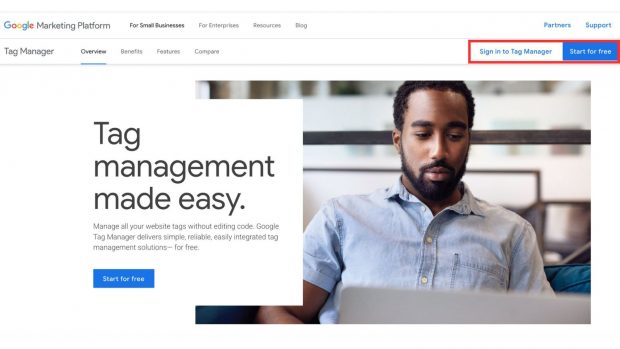
Langkah 2: Membuat Akun GTM dan Membuat Kontainer
- Jika sudah masuk menggunakan Akun Google, selanjutnya kamu bisa klik opsi “Create Account” atau “Buat Akun”. Kamu bisa melengkapi data yang diminta sesuai dengan bisnis/brand yang kamu miliki.
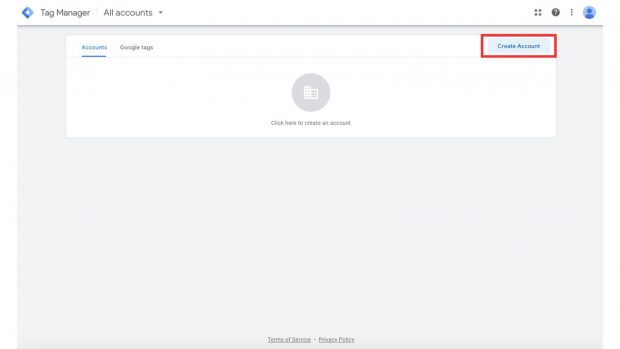
- Jika kamu ingin memasang GTM pada website, maka kamu bisa memilih opsi Website pada pendaftaran akun.
- Baca dengan lengkap terkait persyaratan yang diminta oleh Google dan tekan “Agree” atau “Setuju” untuk melanjutkan proses pendaftaran.
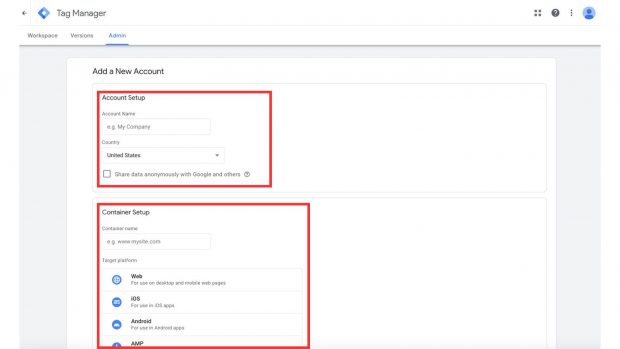
Tips:
-
- Account Name : Isi dengan nama perusahan/brand
- Container Name : Isi dengan nama Website kamu
- Country : Isi dengan negara tempat perusahaan/brand
Langkah 3: Mendaftarkan GTM ke Website Perusahaan
Jika sudah menekan “Agree” atau “Setuju” maka kamu akan dialihkan ke halaman baru yang akan disambut oleh Pop-Up Banner berisi kode tagging yang harus di-install pada website. Kamu perlu menempatkan kode Head dan Body ke website kamu.
Jika kamu menggunakan Platform Website Builder MakeWebEasy, maka kamu hanya perlu melakukan copy paste kode head & body tersebut pada dashboard yang telah disediakan. Berikut adalah langkah detailnya:
- Salin kode Head & Body yang telah disediakan pada pop-up banner Google Tag Manager
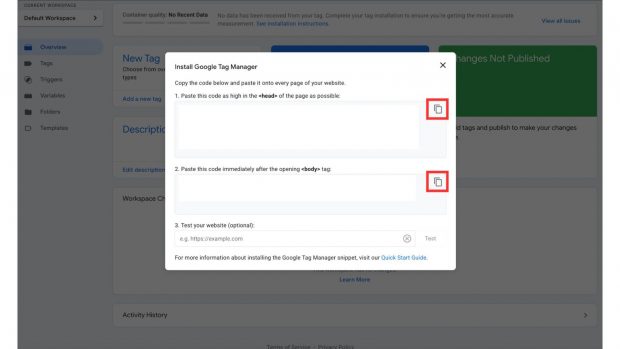
- Buka dashboard makewebeasy dan login dengan akses yang kamu miliki
- Scroll kebawah dan pilih menu “SEO & Marketing” (lihat kotak merah) lalu pilih opsi “Google Tag Manager” (lihat kotak hijau)

- Tempelkan kode Head & Body yang telah di salin pada kolom yang disediakan. Jangan lupa untuk mengaktifkan Tick di bagian atas, dan terakhir klik “Save” atau “Simpan”
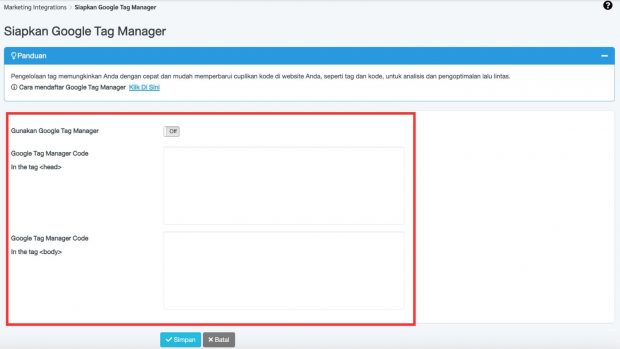
- Tes instalasi dengan memasukkan nama domain website kamu pada pop-up banner tadi. Akan muncul icon ceklis jika instalasi telah berhasil dan cek pada container quality.
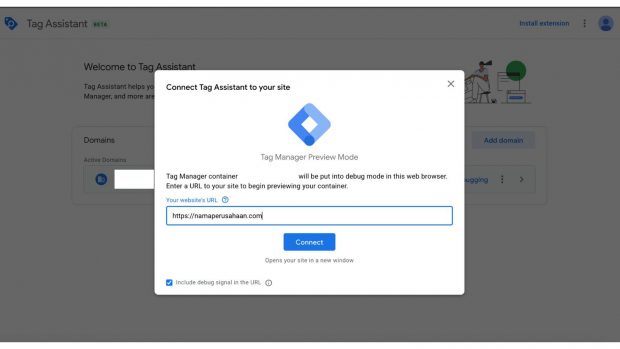
Langkah 4: Menambahkan Fungsi Google Tag Manager
Jika instalasi berhasil, lanjutkan dengan menambahkan fungsi GTM sesuai kebutuhan. Berikut adalah cara install GTM tersebut:
- Di bagian kiri, klik bagian “Tag” lalu klik “Create” untuk membuat tag baru.
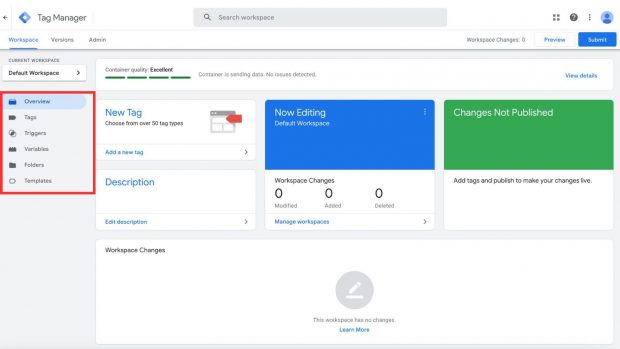
- Beri nama tag pada bagian kiri atas, lalu set konfigurasi pada tag sesuai kebutuhan
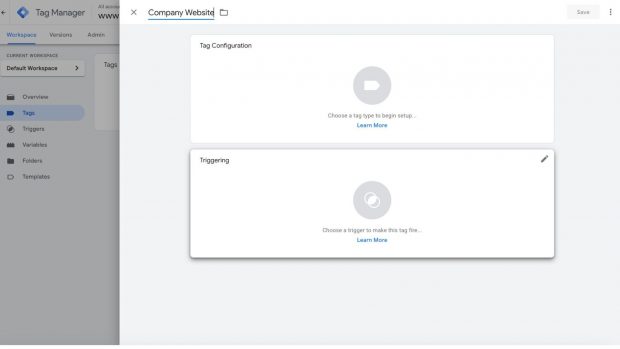
- Kamu bisa memilih berbagai sumber dari tag yang diinginkan mulai dari Google Analytics, Google Ads, LinkedIn, dan berbagai platform pihak ketiga lain. Untuk tutorial ini, kita akan memilih Google Analytics.
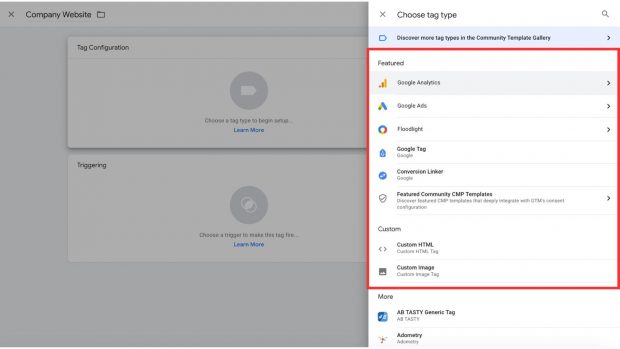
- Masukkan keterangan detail seperti Measurement ID yang bisa dilihat pada pengaturan Google Analytics, serta beri nama Event untuk membedakan dengan yang lain.
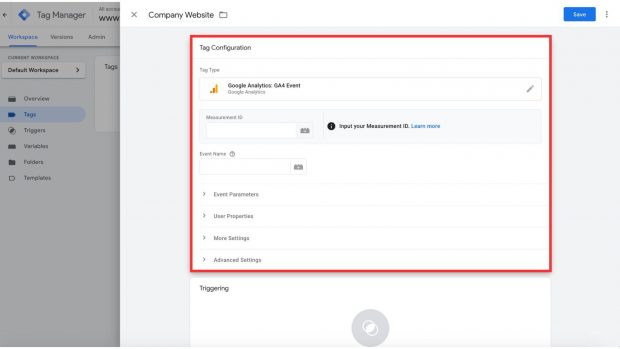
- Selanjutnya, kamu bisa memilih trigger untuk tag yang kamu buat. Klik bagian Trigger, lalu pilih trigger yang tersedia sesuai kebutuhan (lihat kotak merah). Jika tidak menemukan trigger yang kamu cari, kamu bisa klik ikon + (lihat kotak hijau) dan pilih trigger yang sesuai. Sebagai contoh, kita akan memilih “Scroll Depth” sebagai trigger.
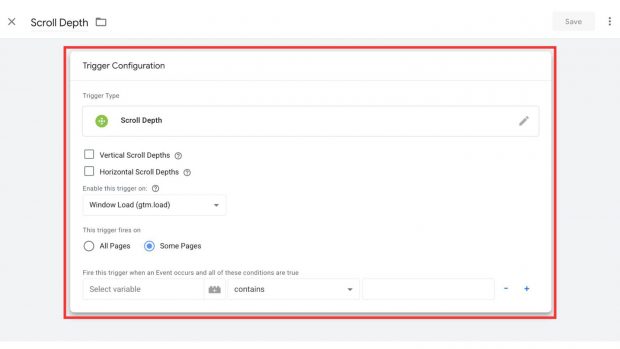
- Terakhir, kamu bisa mengatur variabel yang dibutuhkan untuk mengaktifkan trigger “Scroll Depth” tersebut.
Langkah 5: Menyimpan dan Mengecek Hasil Instalasi Google Tag Manager
Setelah berhasil menambahkan fungsi Tag Manager pada website, tahapan berikutnya adalah memastikan hasil instalasi berhasil dan siap digunakan. Berikut adalah tahapan-tahapan untuk mengecek apakah GTM sudah berhasil ter-install dengan baik.
- Kembali ke halaman awal dari GTM
- Di bagian atas, klik “Submit” dan isi keterangan yang diminta berdasarkan apa yang telah dikerjakan.
- Klik “Publish” untuk menyelesaikan instalasi GTM.
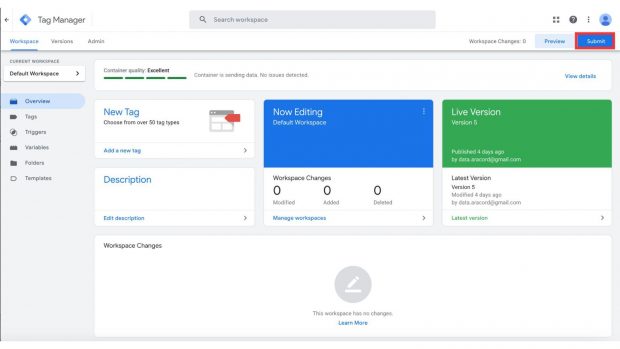
Tips:
-
- Isi version name dengan ubahan terakhir yang kamu lakukan. Jika ini adalah ubahan/editan pertama, maka tulis dengan “Version 1”.
- Isi description dengan detail apa saja yang dikerjakan dalam versi pertama tersebut.
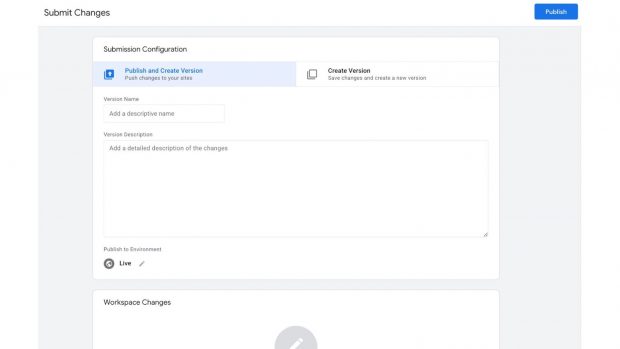
Tahapan selanjutnya adalah memastikan instalasi GTM telah berhasil. Berikut adalah detailnya:
- Pada bagian atas, klik “Preview” lalu akan muncul pop-up banner dari Tag Assistant
- Masukkan nama domain website yang telah di-install GTM dan klik “Connect”
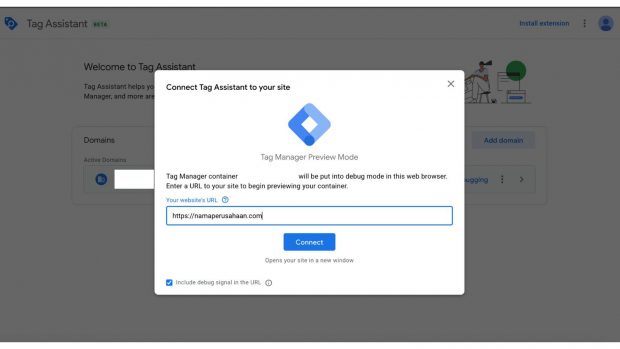
- Kamu akan melihat halaman website beserta tag yang sudah kamu tambahkan sebelumnya.
Kesimpulan
Google Tag Manager (GTM) adalah solusi cerdas dan efisien untuk mengelola berbagai kode pelacakan di website tanpa harus bergantung sepenuhnya pada tim developer. Dengan antarmuka yang ramah pengguna, GTM akan mempermudah kerja digital marketer maupun pemilik website untuk menambahkan, mengedit, dan mengatur tag, trigger, serta variabel secara mandiri, sekaligus mempermudah integrasi dengan berbagai platform analitik dan iklan seperti Google Analytics, Google Ads, hingga Facebook Pixel.
Bagi pemula, GTM sangat mudah dipahami dan diimplementasikan hanya dalam beberapa langkah sederhana, mulai dari membuat akun dan container, menambahkan kode ke website, hingga mengatur fungsi-fungsi pelacakan sesuai kebutuhan kampanye digital. Dengan memahami istilah-istilah penting serta alur kerja GTM, kamu dapat mengoptimalkan performa digital marketing dan mendapatkan data yang lebih akurat untuk pengambilan keputusan yang lebih tepat.
